Specialiųjų simbolių įterpimas į Word 2010
Kartais gali prireikti įterpti neįprastą simbolį į Word 2010 dokumentą. Perskaitykite, kaip lengvai tai padaryti su mūsų patarimais ir simbolių sąrašu.
Eksponentinio išlyginimo įrankis programoje „Excel“ apskaičiuoja slankųjį vidurkį. Tačiau eksponentinis išlyginimas pasveria reikšmes, įtrauktas į slankiojo vidurkio skaičiavimus, todėl naujesnės vertės turi didesnį poveikį vidutiniam skaičiavimui, o senos vertės turi mažesnį poveikį. Šis svoris pasiekiamas naudojant išlyginimo konstantą.
Norėdami parodyti, kaip veikia eksponentinis išlyginimo įrankis, tarkime, kad vėl žiūrite į vidutinės dienos temperatūros informaciją.

Norėdami apskaičiuoti svertinius slankiuosius vidurkius naudodami eksponentinį išlyginimą, atlikite šiuos veiksmus:
Norėdami apskaičiuoti eksponentiškai išlygintą slankųjį vidurkį, pirmiausia spustelėkite skirtuko Duomenys komandos mygtuką Duomenų analizė.
Kai „Excel“ rodomas dialogo langas Duomenų analizė, sąraše pasirinkite elementą Eksponentinis išlyginimas ir spustelėkite Gerai.
„Excel“ rodo dialogo langą Eksponentinis išlyginimas.
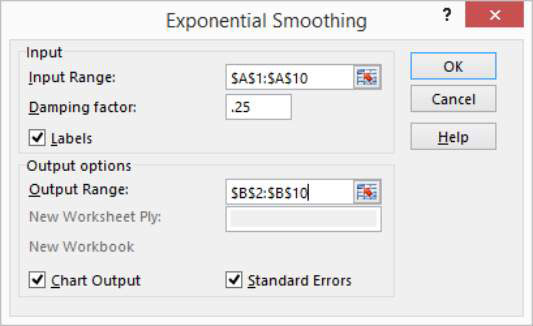
Identifikuokite duomenis.
Norėdami nustatyti duomenis, kuriems norite apskaičiuoti eksponentiškai išlygintą slankųjį vidurkį, spustelėkite teksto laukelį Įvesties diapazonas. Tada nustatykite įvesties diapazoną įvesdami darbalapio diapazono adresą arba pasirinkdami darbalapio diapazoną. Jei įvesties diapazone yra teksto etiketė, skirta duomenims identifikuoti arba apibūdinti, pažymėkite žymės langelį Etiketės.
Pateikite išlyginimo konstantą.
Teksto laukelyje Slopinimo koeficientas įveskite išlyginimo konstantos reikšmę. „Excel“ žinyno faile siūloma naudoti išlyginimo konstantą nuo 0,2 iki 0,3. Tačiau tikriausiai, jei naudojate šį įrankį, turite savo idėjų, kokia yra teisinga išlyginimo konstanta. (Jei nežinote apie išlyginimo konstantą, galbūt neturėtumėte naudoti šio įrankio.)
Nurodykite „Excel“, kur dėti eksponentiškai išlygintus slankiojo vidurkio duomenis.
Naudokite teksto laukelį Išvesties diapazonas, kad nustatytumėte darbalapio diapazoną, į kurį norite įtraukti slankiojo vidurkio duomenis. Pavyzdžiui, darbalapio pavyzdyje slenkančio vidurkio duomenis įdedate į darbalapio diapazoną B2:B10.
(Pasirenkama) Nubraižykite eksponentiškai išlygintus duomenis.
Norėdami diagramoje sudaryti eksponentiškai išlygintus duomenis, pažymėkite žymės langelį Diagramos išvestis.
(Pasirenkama) Nurodykite, kad norite apskaičiuoti standartinės klaidos informaciją.
Norėdami apskaičiuoti standartines klaidas, pažymėkite žymės langelį Standartinės klaidos. „Excel“ pateikia standartines klaidų reikšmes šalia eksponentiškai išlygintų slankiųjų vidurkių verčių.
Baigę nurodyti, kokią slankiojo vidurkio informaciją norite apskaičiuoti ir kur norite ją įdėti, spustelėkite Gerai.
„Excel“ apskaičiuoja slankiojo vidurkio informaciją.
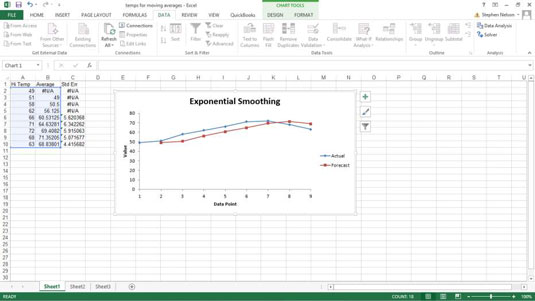
Kartais gali prireikti įterpti neįprastą simbolį į Word 2010 dokumentą. Perskaitykite, kaip lengvai tai padaryti su mūsų patarimais ir simbolių sąrašu.
„Excel 2010“ naudoja septynias logines funkcijas – IR, FALSE, IF, IFERROR, NOT, OR ir TRUE. Sužinokite, kaip naudoti šias funkcijas efektyviai.
Sužinokite, kaip paslėpti ir atskleisti stulpelius bei eilutes programoje „Excel 2016“. Šis patarimas padės sutaupyti laiko ir organizuoti savo darbalapius.
Išsamus vadovas, kaip apskaičiuoti slankiuosius vidurkius „Excel“ programoje, skirtas duomenų analizei ir orų prognozėms.
Sužinokite, kaip efektyviai nukopijuoti formules Excel 2016 programoje naudojant automatinio pildymo funkciją, kad pagreitintumėte darbo eigą.
Galite pabrėžti pasirinktus langelius „Excel 2010“ darbalapyje pakeisdami užpildymo spalvą arba pritaikydami ląstelėms šabloną ar gradiento efektą.
Dirbdami su laiko kortelėmis ir planuodami programą „Excel“, dažnai pravartu lengvai nustatyti bet kokias datas, kurios patenka į savaitgalius. Šiame straipsnyje pateikiami žingsniai, kaip naudoti sąlyginį formatavimą.
Sužinokite, kaip sukurti diagramas „Word“, „Excel“ ir „PowerPoint“ programose „Office 365“. Daugiau informacijos rasite LuckyTemplates.com.
„Excel“ suvestinės lentelės leidžia kurti <strong>pasirinktinius skaičiavimus</strong>, įtraukiant daug pusiau standartinių skaičiavimų. Šiame straipsnyje pateiksiu detalius nurodymus, kaip efektyviai naudoti šią funkciją.
Nesvarbu, ar dievinate, ar nekenčiate Word gebėjimo išjuokti jūsų kalbos gebėjimus, jūs turite galutinį sprendimą. Yra daug nustatymų ir parinkčių, leidžiančių valdyti „Word“ rašybos ir gramatikos tikrinimo įrankius.





